Kompas je skvělou volbou pro svatebního či eventového fotografa. Měli byste banner/posuvník, který vyplní webovou stránku a může předvést vaše portfolio nebo služby v sekcích níže.
Nyní, když jste začali s tímto krásným tématem, měli byste jeho demo stránky menu.
Chcete-li zobrazit nebo upravit kteroukoli ze stránek, stačí na ni kliknout. Začněme s 'Domovskou' stránkou.
- Přejít na Nabídka stránek.
- Klikněte na Domů (jak je znázorněno na obrázku).
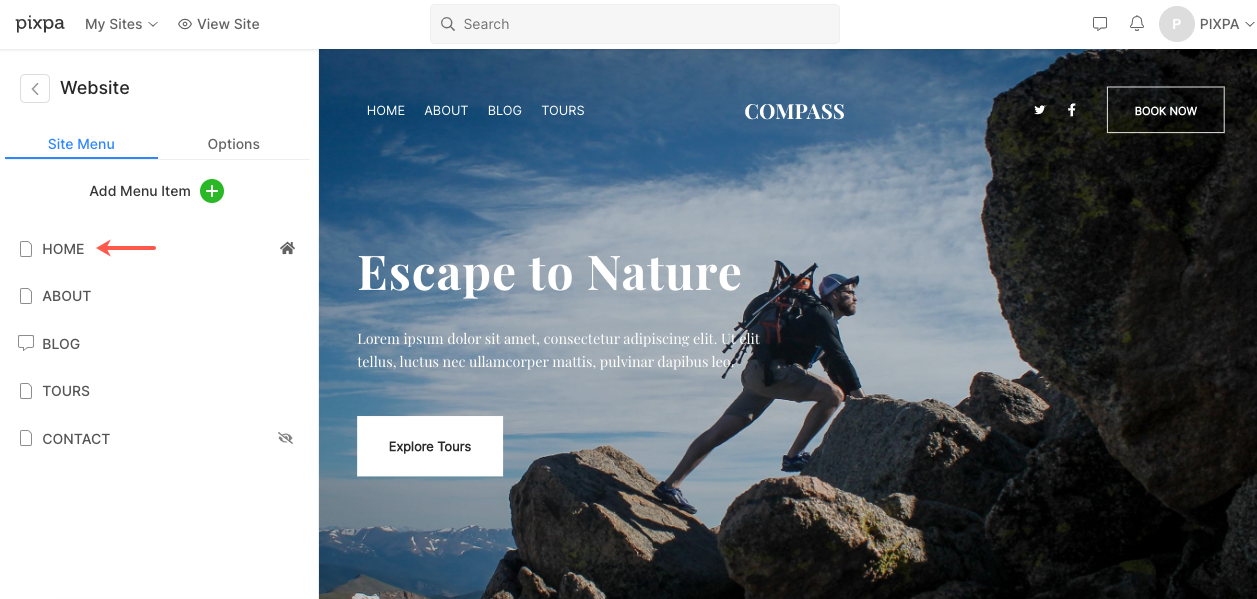
- Tím se dostanete do editoru stránky „Domovská stránka“.
Na domovské stránce ukázky tématu Baseline je šest sekcí (kromě záhlaví a zápatí). Pro úpravu každého z nich postupujte podle níže uvedených kroků.
- Hlavička
- První sekce – Banner
- Druhá část - Seznam obrázků
- Třetí sekce – Seznam obrázků
- Čtvrtý oddíl - Titulek
- Před zápatí
- Zápatí
Hlavička
Záhlaví obsahuje logo/název webu (1), nabídku (2), sociální ikony (3) a tlačítko nabídky (4).
- Chcete-li změnit rozložení záhlaví, přejděte na Hlavička v sekci Design. Podívejte se, jak
- Chcete-li přidat/změnit logo nebo název webu, přejděte na Název a logo webu v sekci Design. Podívejte se, jak
- Chcete-li přidat/odebrat položku do/z nabídky, přejděte na Nabídka webových stránek. Podívejte se, jak
- Chcete-li přidat/odebrat/upravit odkazy na sociální sítě, přejděte na Sociální Odkazy zSekce webových stránek. Podívejte se, jak
- Chcete-li přidat/odebrat/upravit tlačítko nabídky, přejděte na Hlavička v sekci Design. Podívejte se, jak

První sekce – Banner
První část obsahuje banner. Chcete-li nahradit ukázkové obrázky svými vlastními a prozkoumat styly bannerů, klikněte na Spravovat banner .

- Chcete-li přidat nový snímek, klikněte na tlačítko Přidat snímky (1).
- Chcete-li nahradit obrázek, nastavit jeho ohnisko nebo upravit text a tlačítka na snímku, klikněte na ikonu úprav (2).
- Chcete-li odstranit snímek, klikněte na ikonu odstranění (3).
- Chcete-li prozkoumat možnosti stylu, klikněte na kartu Styl (4).
- Chcete-li prozkoumat možnosti rozvržení, klikněte na kartu rozvržení (5).
Klikněte zde abyste viděli, jak upravit sekci Banner.
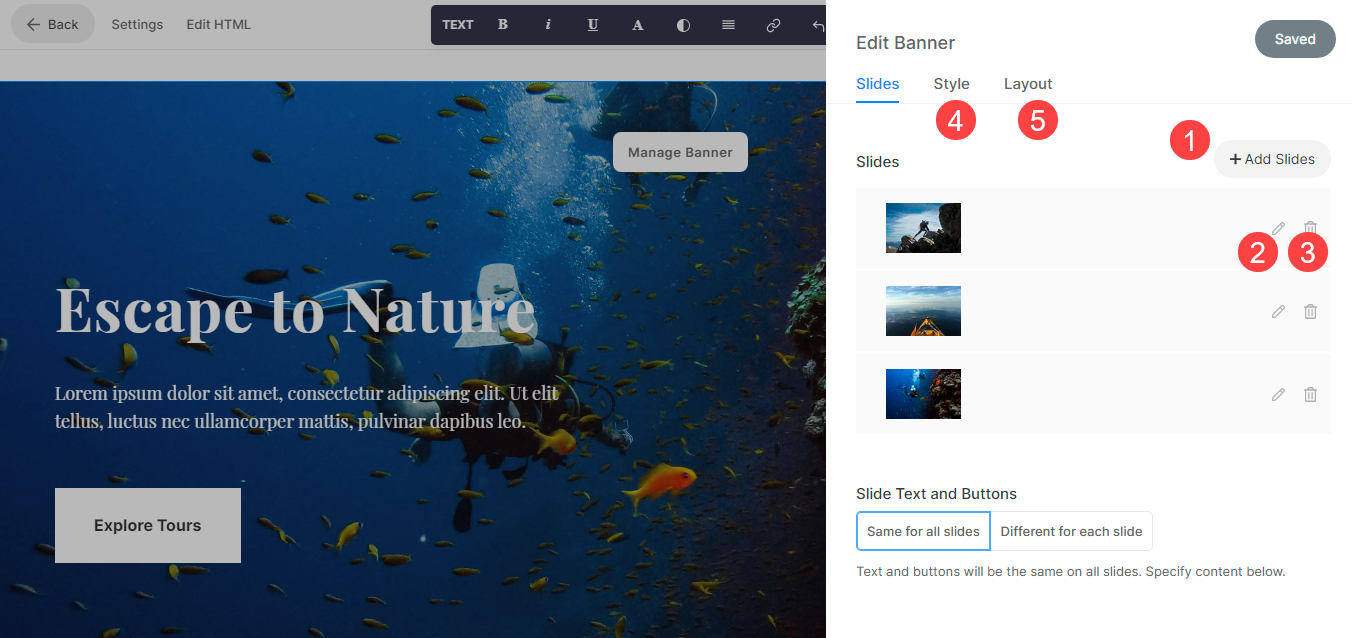
Druhá část – Seznam obrázků
Třetí část obsahuje seznam obrázků. Můžete přidat seznam služeb, které nabízíte, nebo seznam galerií.
Chcete-li upravit odkazy, změnit rozvržení nebo nahradit ukázkové obrázky, klikněte na Správa seznamu obrázků .

- Chcete-li přidat novou položku do seznamu obrázků, klikněte na tlačítko Přidat položku (1).
- Chcete-li nahradit obrázek nebo upravit položku. Klikněte na něj (2).
- Chcete-li duplikovat položku, klikněte na ikonu kopírování (3).
- Chcete-li odstranit položku ze seznamu obrázků, klikněte na ikonu odstranění (4).
- Chcete-li změnit rozvržení nebo prozkoumat různá rozvržení, klikněte na kartu Rozvržení (5).
- Chcete-li upravit styl a zvýšit/snížit počet sloupců, klikněte na záložku Styl (6).
Klikněte zde abyste viděli, jak upravit sekci Seznam obrázků.

Třetí sekce – Seznam obrázků
Třetí část obsahuje seznam obrázků. Můžete přidat seznam služeb, které nabízíte, nebo seznam galerií.
Chcete-li upravit odkazy, změnit rozvržení nebo nahradit ukázkové obrázky, klikněte na Správa seznamu obrázků .

- Chcete-li přidat novou položku do seznamu obrázků, klikněte na tlačítko Přidat položku (1).
- Chcete-li nahradit obrázek nebo upravit položku. Klikněte na něj (2).
- Chcete-li duplikovat položku, klikněte na ikonu kopírování (3).
- Chcete-li odstranit položku ze seznamu obrázků, klikněte na ikonu odstranění (4).
- Chcete-li změnit rozvržení nebo prozkoumat různá rozvržení, klikněte na kartu Rozvržení (5).
- Chcete-li upravit styl a zvýšit/snížit počet sloupců, klikněte na záložku Styl (6).
- Chcete-li upravit/smazat nadpis, přejděte na (7).
Klikněte zde abyste viděli, jak upravit sekci Seznam obrázků.

Pátý oddíl – Titulek
Druhá část obsahuje nadpis. Titulek lze použít k přidání informací o vaší firmě. Kliknutím na libovolný text v této sekci jej upravíte.
Klikněte zde abyste viděli, jak upravit sekci Titulek.

Šestá sekce – Zdroj blogu
Šestá sekce obsahuje zdroj blogu. Zde můžete zobrazit zdroj svého blogu.
Klikněte zde abyste viděli, jak upravit zdroj blogu.

Předzápatí
Chcete-li zobrazit určitou sekci (např. Instagram feed) ve spodní části všech stránek nebo vybraných stránek na vašem webu, můžete použít předzápatí.
Předzápatí můžete upravit zde. V tomto motivu je v předzápatí sekce Instagram.
- Podívejte se, jak upravit sekci newsletteru.
- Podívejte se, jak pro úpravu sociální sekce a zobrazení vlastního kanálu Instagram.
- Podívejte se, jak upravit předzápatí.

Zápatí
Zápatí obsahuje titulky pro vaše webové stránky. Zde můžete přidat sociální ikony (1), text o autorských právech (2) a důležité odkazy.
Klikněte zde abyste viděli, jak upravit zápatí.

